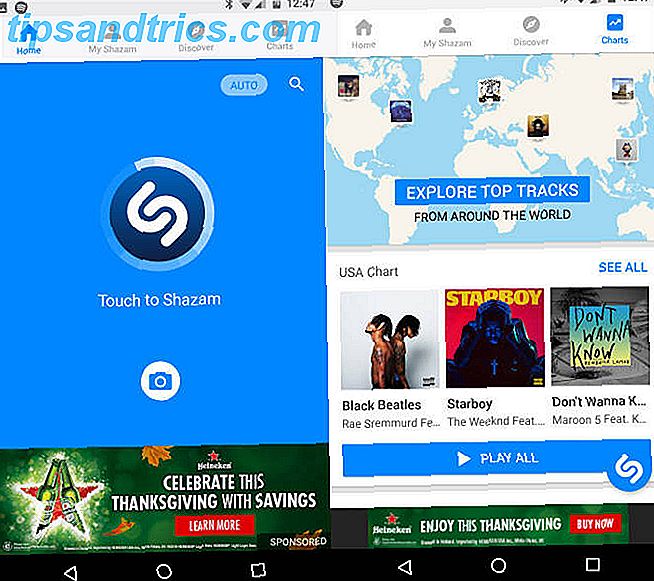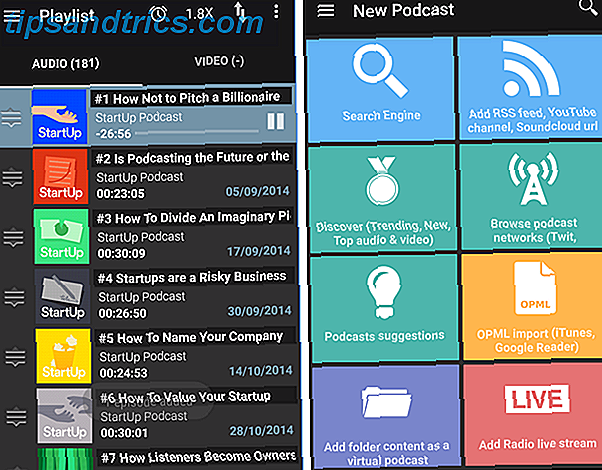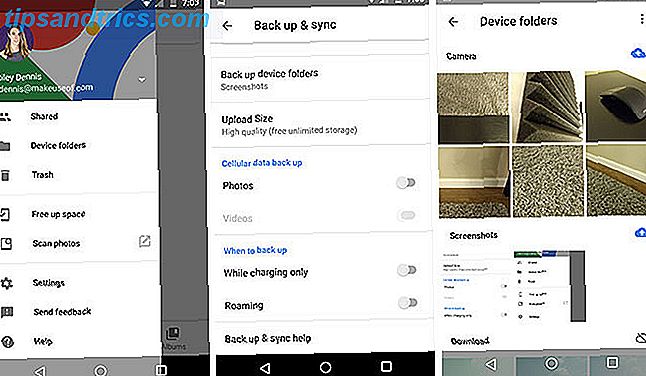Πάρτε τον απόλυτο έλεγχο των φώτων πίσω από το MacBook πληκτρολόγιο. Το Lab Tick είναι ένα δωρεάν πρόγραμμα Mac που σας επιτρέπει να ρυθμίζετε χειροκίνητα τα επίπεδα οπίσθιου φωτισμού με ένα απλό ρυθμιστικό.
Ο έλεγχος του φωτισμού στο πληκτρολόγιο Macbook Pro ή Air δεν είναι δύσκολο: τα νεότερα μοντέλα αφιερώνουν ειδικά κλειδιά για το σκοπό. Αυτό όμως δεν ήταν πάντα αλήθεια. Πριν από την προσθήκη πλήκτρων για την εργασία, ουσιαστικά δεν υπήρχε κανένας τρόπος χειρισμού των φώτων πίσω από τα πλήκτρα με το χέρι. Έκαναν ό, τι ήθελαν με βάση έναν αισθητήρα φωτός - και δεν ήταν πάντα αυτό που ήθελε ο χρήστης.
Γιατί λοιπόν να ελέγξετε αυτό το πρόγραμμα εάν έχετε κλειδιά για έλεγχο; Λεπτός συντονισμός. Οι νεώτεροι Macs μπορεί να σας επιτρέψουν να αλλάξετε με το χέρι το επίπεδο φωτισμού προς τα πάνω και προς τα κάτω, αλλά ο αισθητήρας εξακολουθεί να παίρνει τον έλεγχο όταν αισθάνεται όπως αυτό. Το Lab Tick σάς επιτρέπει να το απενεργοποιήσετε και να κάνετε κάτι παραπάνω. Ας ΡΙΞΟΥΜΕ μια ΜΑΤΙΑ.
Το εργαστήριο Tick σας δίνει έλεγχο
Ξεκινήστε το Lab Lab και θα δείτε ένα νέο εικονίδιο στο δίσκο. Κάντε κλικ σε αυτό και θα δείτε ένα ρυθμιστικό:
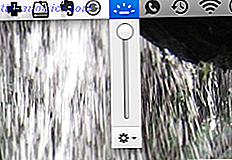
Αυτή η εφαρμογή μενού χρησιμεύει σαν τον προεπιλεγμένο έλεγχο έντασης, επιτρέποντάς σας να ελέγχετε άμεσα τα επίπεδα οπίσθιου φωτισμού με κύλιση προς τα επάνω ή προς τα κάτω. Για τους ιδιοκτήτες παλαιότερων φορητών υπολογιστών Mac, όπως τα Powerbook, αυτό το επίπεδο ελέγχου είναι κάτι περισσότερο από αρκετό για να δικαιολογήσει την ύπαρξη μιας μικροσκοπικής εφαρμογής - χωρίς να υπάρχει κανένας έλεγχος. Αλλά αυτό αξίζει να εξετάσουμε για οποιονδήποτε άλλον; Αυτο εξαρταται.
Ο ρυθμιστής δεν είναι το μόνο χαρακτηριστικό του Lab Tick. Κάντε κλικ στο γρανάζι στο κάτω μέρος της διαφάνειας και θα βρείτε γρήγορα τις ρυθμίσεις, οι οποίες σας επιτρέπουν να ελέγχετε περισσότερο το πώς λειτουργούν τα κλειδιά σας με οπίσθιο φωτισμό:

Μπορείτε να επιτρέψετε στο πρόγραμμα να θυμάται την τελευταία ρύθμιση και να κολλήσει με αυτό, αν θέλετε. Μπορείτε να σταματήσετε το OS X από την αυτόματη προσαρμογή των επιπέδων με βάση τον αισθητήρα Mac σας - είναι χρήσιμο ότι δεν καταλαβαίνετε τι προσπαθεί να κάνει το ήμισυ του χρόνου. Μπορείτε επίσης να ορίσετε το πρόγραμμα να ξεκινήσει όταν ο υπολογιστής σας κάνει.
Κάντε κλικ στο κουμπί Για προχωρημένους και θα δείτε μερικές (όχι απαραίτητα πιο προχωρημένες) επιλογές:

Μπορείτε να ορίσετε συντομεύσεις πληκτρολογίου για να μετατρέψετε τη φωτεινότητα πάνω και κάτω, η οποία είναι λαμπρή για τους ιδιοκτήτες παλαιότερων Mac. Αλλά ίσως πιο ενδιαφέρουσα είναι η δυνατότητα να δημιουργήσετε μια απλή συντόμευση πληκτρολογίου για να απενεργοποιήσετε τους οπίσθιους φωτισμούς σας εντελώς. Θα βρείτε επίσης τη δυνατότητα να σβήνετε τα φώτα μετά από μια καθορισμένη ποσότητα αδράνειας. Αυτό είναι δροσερό, αλλά αξίζει να σημειωθεί ότι θα βρείτε αυτήν τη ρύθμιση στα στοιχεία ελέγχου πληκτρολογίου κάτω από τις κύριες ρυθμίσεις των Mac.
Σε σύγκριση με τις τυπικές ρυθμίσεις
Μεταβείτε στην καρτέλα Πληκτρολόγιο κάτω από τις Προτιμήσεις συστήματος OS X και θα δείτε αυτό:

Επομένως, εάν απλά θέλετε να απενεργοποιήσετε τον αυτόματο αισθητήρα ή τα πλήκτρα να σταματήσουν να αναβοσβήνουν όταν ο υπολογιστής είναι σε αδράνεια, δεν χρειάζεστε Lab Tick - έχετε καλύψει την προεπιλεγμένη οθόνη ρυθμίσεων. Οι χρήστες παλαιότερων εκδόσεων OS X ενδέχεται να μην βλέπουν αυτές τις ρυθμίσεις, επομένως για τους Lab Tick είναι μια προφανής επιλογή. Αλλά για όλους τους άλλους, τι προσφέρει το εργαστηριακό tick ότι το OS X δεν είναι από μόνο του;
Χαίρομαι που ρωτήσατε. Ακολουθεί μια λίστα:
- Ελέγξτε τη φωτεινότητα του πληκτρολογίου από το Menubar. Δεν είναι απαραίτητο, αλλά κάποιοι μπορεί να το αρέσουν. Μετά από όλα: μπορείτε να ελέγξετε την ένταση του ήχου από το μενού, παρά την ύπαρξη κουμπιών έντασης ήχου.
- Δημιουργήστε μια απλή συντόμευση πληκτρολογίου για να απενεργοποιήσετε συνολικά τον οπίσθιο φωτισμό. Ναι, μπορείτε να το κάνετε αυτόματα πατώντας επανειλημμένα το κουμπί dim. Αλλά συγκρίνετε αυτό για να ακούσετε ξανά: υπάρχει ένα κουμπί σίγασης. Εάν θέλετε ένα κουμπί "off" για τα φώτα, αυτό είναι το εργαλείο σας.
- Σας δίνει μια ενιαία εφαρμογή για διαμόρφωση.
Σημειώστε ότι, για μένα, το Lab Tick και τα πλήκτρα Mac για τον έλεγχο των φώτων δεν πήραν πολύ καλά. Να είστε προετοιμασμένοι για κάποια σύγχυση αν σκοπεύετε να χρησιμοποιήσετε και τα δύο.
Ελέγχοντας περισσότερα από το Menubar
Θέλετε να ελέγχετε ακόμη περισσότερο από το μενού του Mac; Λοιπόν, υπάρχει μια εφαρμογή εκεί για τον έλεγχο της φωτεινότητας της οθόνης. Ονομάζεται Φωτεινότητα, και είναι πολύ σαν το εργαστήριο Tick: 
Διαβάστε τα πάντα σχετικά με τη Φωτεινότητα και δύο άλλες εφαρμογές για τον έλεγχο της οπίσθιου φωτισμού της οθόνης σας Πώς να αλλάξετε τη φωτεινότητα της οθόνης Mac σας Πέρα από τα προεπιλεγμένα επίπεδα Πώς να αλλάξετε τη φωτεινότητα της οθόνης Mac σας Πέρα από τα προκαθορισμένα επίπεδα Διαβάστε περισσότερα. Ένα μικρό, κατάλληλα ονομάζεται πρόγραμμα που ονομάζεται καφεΐνη μπορεί να σταματήσει Mac σας από το να κοιμηθεί.

Διαβάστε περισσότερα σχετικά με την καφεΐνη και άλλες χρήσιμες εφαρμογές μενού 11 Μικρές και χρήσιμες δωρεάν εφαρμογές Menubar για Mac 11 Μικρές και χρήσιμες δωρεάν εφαρμογές Menubar για Mac Διαβάστε περισσότερα. Θα χαρούμε να το κάνατε.
Ω, και αν όλες αυτές οι εφαρμογές είναι γεμάτες στο πάνω μέρος της οθόνης, ελέγξτε το Bartender ($ 20) ή το Broomstick (δωρεάν), δύο εφαρμογές που μπορούν να βοηθήσουν στη μείωση του αριθμού των ορατών εικονιδίων. Γιατί η Apple δεν έχει κάνει ό, τι έχει ορίσει η Microsoft στα Vista Δεν καταλαβαίνω, αλλά είμαι βέβαιος ότι θα το πάρει γύρω σε πέντε χρόνια και θα το ονομάσει "καινοτόμο".
συμπέρασμα
Το Lab Tick δημιουργήθηκε αρχικά για να λύσει ένα πρόβλημα που η Apple αντιμετώπισε μόνη της. Εκείνοι που προτιμούν να μην έχουν τα φωτιστικά κλειδιά μπορούν, με τους σύγχρονους Mac, να χρησιμοποιήσουν απλά τα καθορισμένα πλήκτρα για να μειώσουν τη φωτεινότητα. Αλλά αυτό δεν σημαίνει ότι το Lab Tick δεν είναι πλέον χρήσιμο: υπάρχουν μερικά πράγματα που μπορείτε να διαμορφώσετε με αυτό.
Λήψη: LabTick (δωρεάν)
Αξίζει να το δούμε το 2013, ή απλώς ένα εργαλείο χρήστη των παλαιότερων Mac μπορεί να φανεί χρήσιμο; Ενημερώστε μας στα σχόλια παρακάτω.
Πιστοποίηση εικόνας: Πληκτρολόγιο Macbook Pro μέσω Flickr